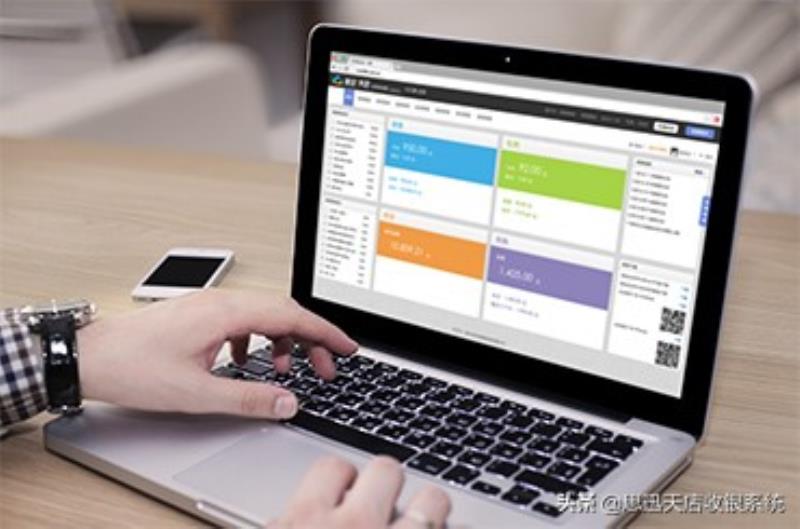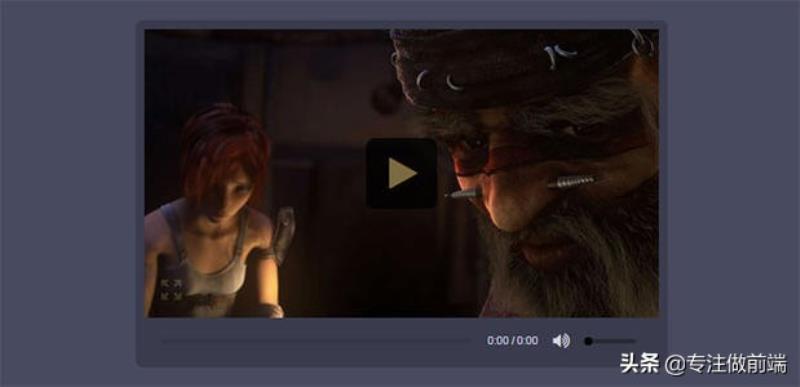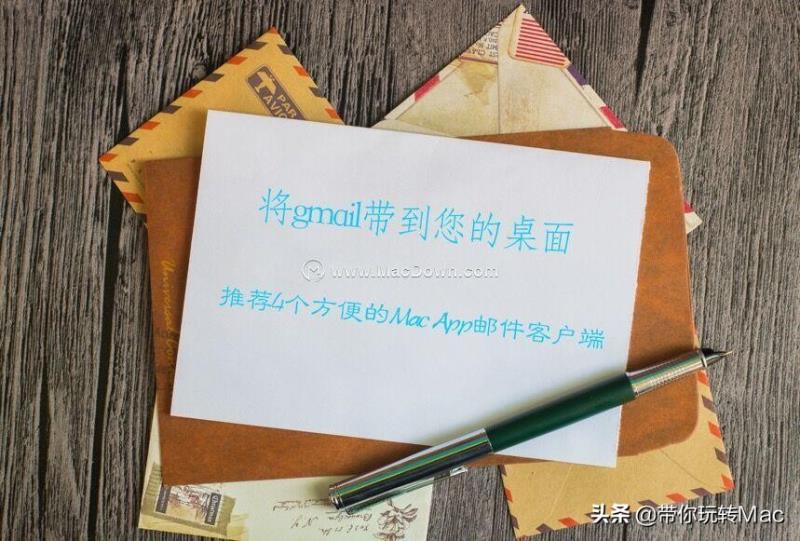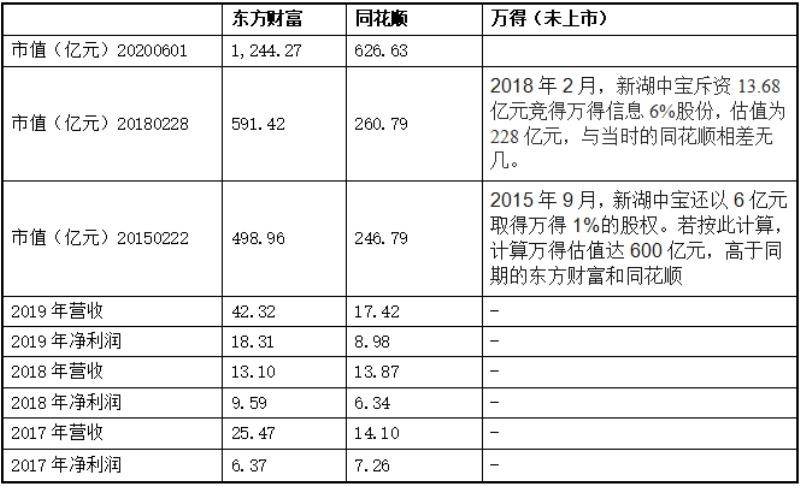苹果小圆点怎么设置(苹果手机小圆点设置教学)
苹果手机已经进入了全面屏时代,以前我们在手机上截屏,都是借助音量键和主屏幕键,共同完成截图,那么全面屏手机该如何截屏呢?
如果你的iPhone升级到了iOS14,那么轻点背面就能开启截屏功能,非常方便,下面我就来教大家如何设置,一起来学习一下吧。

第一步:首先打开苹果手机的设置,向下滑动找到【辅助功能】这个选项。
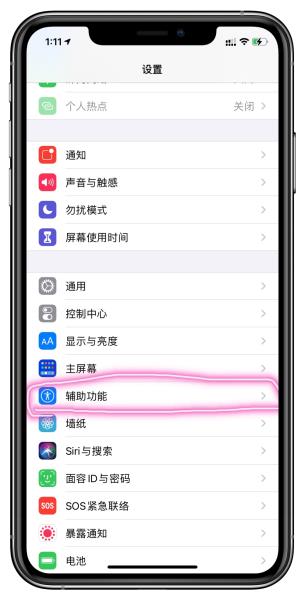
第二步:点击进入后,在“动作交互”栏目下方,选择第一个【触控】功能。
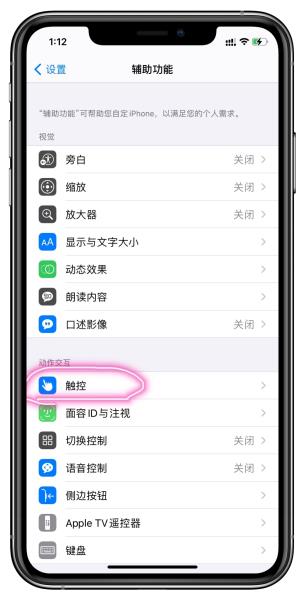
第三步:接着打开新的界面,滑动到最底部,可以看到【轻点背面】操作。
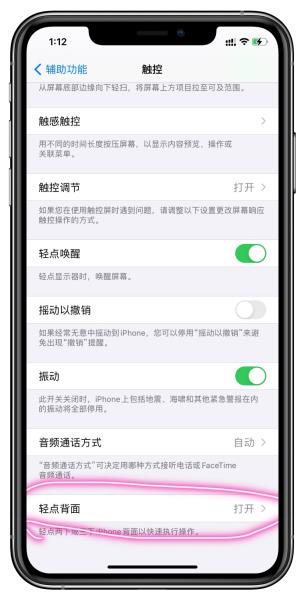
第四步:我们点击进入这个操作设置,然后选择【轻点两下】的设置选项。
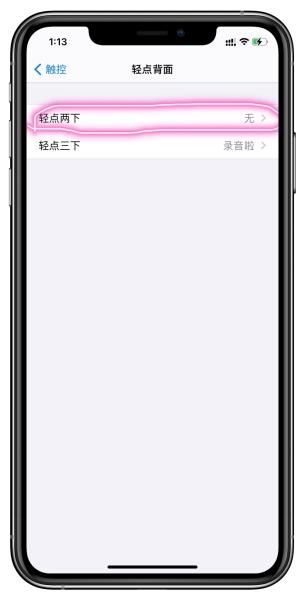
第五步:最后就可以在系统预设的功能中,找到【截屏】功能,点击勾选即可。
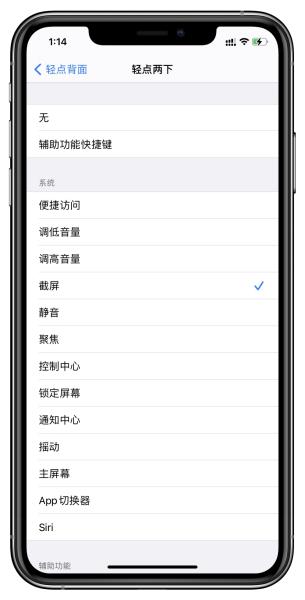
以后我们想要截屏,只需要用手指在手机的背面,轻点两下就可以快速截屏了。但前提是iPhone必须要升级到iOS 14。
如果你不想升级系统,也想要快速截屏,其实也是可以做到的,这就需要借助到iPhone屏幕上的小圆点来完成了。
①打开【设置】-【辅助功能】-【触控】,在“自定操作”栏目下方,选择【轻点两下】。
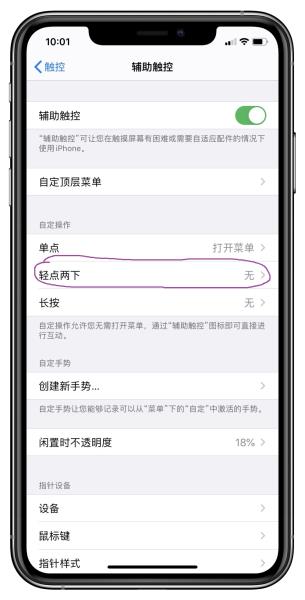
②进入新的界面后,在这里找到【截屏】功能,点击选中即可,而且还能设置截屏时间。
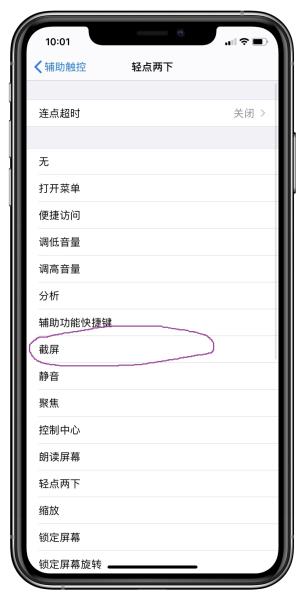
今天这个苹果手机轻点背面,快速截屏的小技巧,大家都学会了吧,觉得不错的话可以分享出去,这样能够帮助到更多的人。
免责声明:本文仅代表文章作者的个人观点,与本站无关。其原创性、真实性以及文中陈述文字和内容未经本站证实,对本文以及其中全部或者部分内容文字的真实性、完整性和原创性本站不作任何保证或承诺,请读者仅作参考,并自行核实相关内容。文章投诉邮箱:anhduc.ph@yahoo.com